Cómo mejorar tu experiencia de Amazon Echo entregándola en tu voz

Al igual que todos los asistentes de voz, Alexa no es perfecta para entender todo lo que decimos. Si sientes que a Alexa le faltan demasiados comandos, podría ser el momento de un poco de entrenamiento de voz uno-a-uno. Siga leyendo mientras le mostramos cómo capacitar a Alexa para que reconozca su voz oral y obtenga una mejor experiencia de usuario en el proceso.
El método de capacitación solo toma unos minutos y mientras tenga su Amazon Echo, Amazon Fire o otro dispositivo habilitado para Alexa disponible (y el dispositivo inteligente que usa para controlarlo), estará listo en poco tiempo.
Preparándose para su sesión de capacitación
Antes de comenzar su sesión de capacitación, hay algunos cosas menores a considerar. Desea hacer el entrenamiento bajo las condiciones normales de uso del dispositivo. Entonces, por ejemplo, si su Echo está ubicado en su cocina y usted generalmente emite comandos a la Alexa desde el otro lado de la sala, entonces es allí desde donde desea hacer el entrenamiento. Además, quiere usar la misma voz e inflexión con la que normalmente habla con Alexa (no se desvíe para hablar con dicción precisa y clara como si estuviera haciendo una declaración en el tribunal). No ayuda a Alexa a reconocer mejor su voz si se acerca al micrófono o se desvía de su camino para hablar de la manera más lenta y adecuada posible.

Además, apague cualquier ruido de fondo (como un televisor en el otro) habitación) para aislar mejor su voz oral durante la sesión de entrenamiento real.
Iniciar la sesión de capacitación
Abra la aplicación Amazon Alexa en su teléfono inteligente y toque el ícono de menú en la esquina superior izquierda de la pantalla (los tres icono de barra).
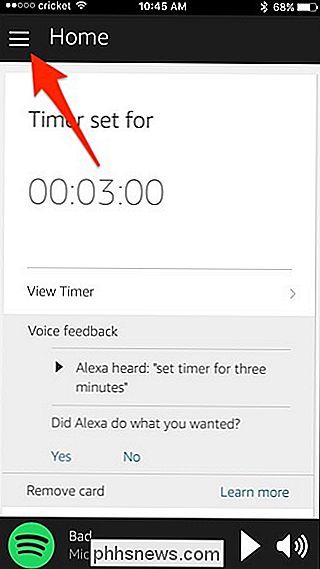
Cuando aparezca el menú lateral, seleccione "Configuración".
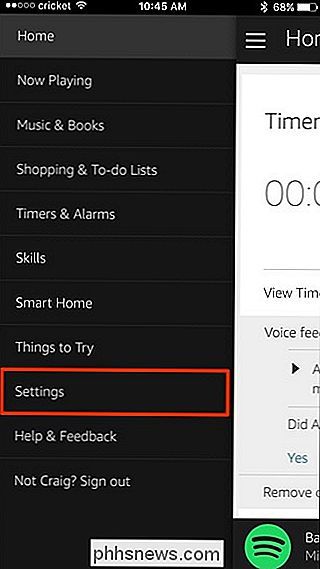
Pulse "Entrenamiento de voz".
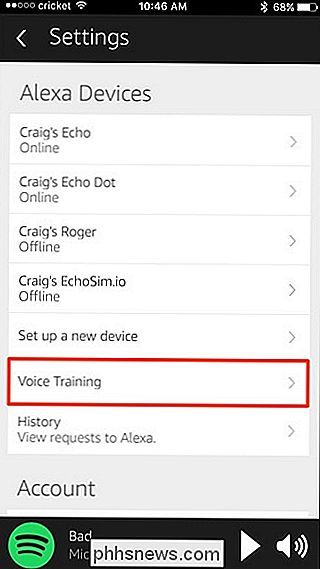
En la pantalla de Entrenamiento de voz, si tiene múltiples dispositivos Echo en su casa, tendrá desea seleccionar el que está haciendo el entrenamiento de voz. Entonces, para seleccionar cuál entrenar, toque la flecha que apunta hacia abajo hacia la parte superior.
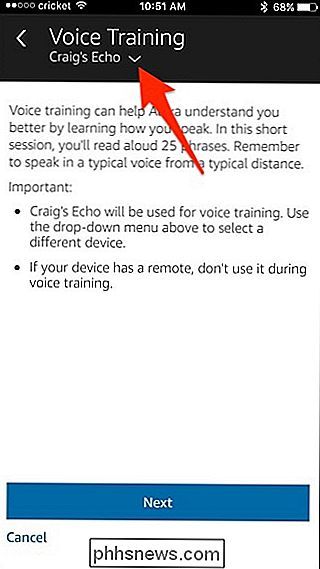
Luego seleccione el dispositivo Echo al que desea entrenar la voz y presione "Listo". Si olvida hacer esto, no se preocupe demasiado, ya que el aprendizaje del idioma de voz no está localizado en el dispositivo sino vinculado a su cuenta. Entrena a Alexa bien en uno de tus dispositivos y ella debería comprenderte mejor en cualquier otro dispositivo.
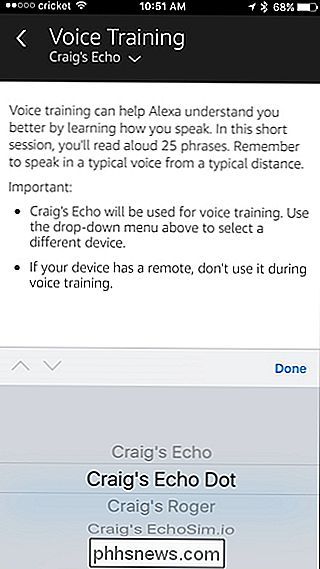
Con el dispositivo correcto seleccionado, presiona "Siguiente" en la parte inferior.
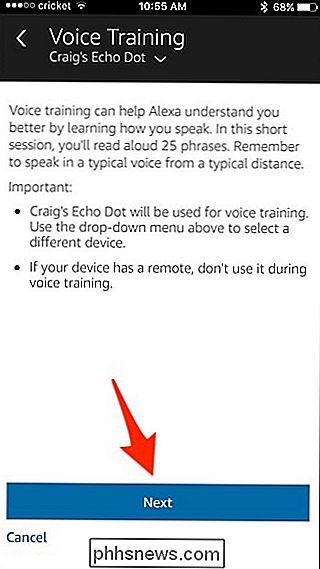
La parte superior de tu Echo se iluminará y tú " Se le pedirá que lea las oraciones, estilo diapositivas. Lee cada oración y luego toca "Siguiente" para pasar a la siguiente entrada. Si sientes que te equivocaste en una oración, simplemente haz una pausa y vuelve a decirla correctamente antes de presionar "Siguiente".
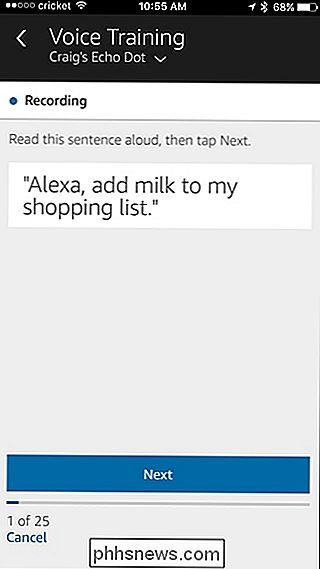
Un consejo que te ofrecemos es esto: lee primero la oración en silencio y luego mira hacia otro lado. y repítalo en voz alta. Si lo lee directamente desde la pantalla, tendrá una tendencia a usar su voz en voz alta que, para la mayoría de las personas, es diferente a su voz habitual. Al leerlo primero y luego decirlo en voz alta, lo dirá con una cadencia más natural. Después de todo, no quieres que Alexa se haga bien entendiéndote cuando estás leyendo un discurso, sino más bien cuando hablas normalmente con ella en casa.
Una vez que hayas completado las 25 declaraciones, tú " Pulsará "Completar" en la última.
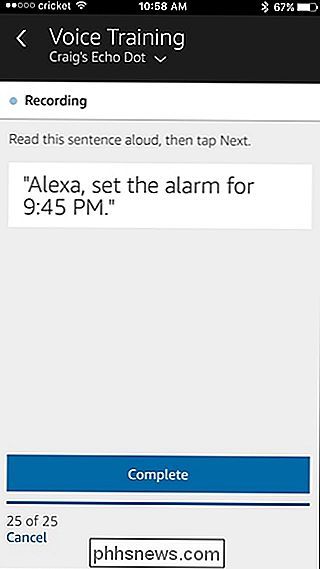
Después de eso, puede repetir el proceso nuevamente para afinar aún más los resultados (tocando "Comenzar Nueva Sesión", o puede seleccionar "Ir a la Página de Inicio" para termine el proceso por completo.
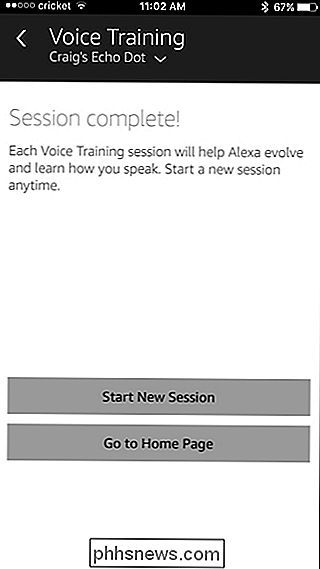
Aunque descubrimos que Alexa no necesitó varias sesiones de capacitación por voz, las indicaciones son diferentes cada vez y es posible que sea educativo trabajar varias veces en el entrenamiento de voz. No solo ayuda a refinar La oreja de Alexa, pero es posible que descubras nuevos trucos, ya que la aplicación te pide que pruebes nuevos comandos con Alexa.

Cómo instalar Microsoft PowerShell en Linux o OS X
PowerShell ahora es de código abierto y está disponible para Linux y Mac. Puede descargar paquetes oficiales de Microsoft para las versiones de 64 bits de Ubuntu 16.04, Ubuntu 14.04, CentOS 7, Red Hat Enterprise Linux 7 y Mac OS X 10.11. Descargar los paquetes de Microsoft Visite el proyecto de PowerShell Lanza la página en GitHub para encontrar los paquetes.

Verifique la edad de un sitio web
Así que alguien me preguntó el otro día qué edad tenía un sitio web que había visto el otro día y de inmediato le pregunté qué quería decir con "edad". Si desea saber la antigüedad de un sitio web, podría estar hablando de cuánto tiempo lleva el nombre de dominio. Por otro lado, puede tener un dominio que ha existido durante una década, pero ha alojado diferentes sitios web propiedad de diferentes personas a lo largo de los años.En este artícu



